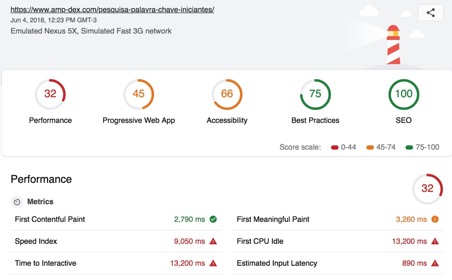A Build 14328 do Windows 10 foi liberada para computadores e celulares. Para quem usa o sistema no smartphone, a nova versão não deve surpreender, uma vez que é apenas uma atualização acima da que foi liberada anteriormente, de modo que são poucas novidades para os aparelhos portáteis.
Todavia, os usuários de computador devem se impressionar com a enxurrada de novidades, que traz novas funcionalidades, melhorias nos recursos já existentes e correções de bugs. O novo Windows vem com um Menu Iniciar reformulado, Windows Ink (recursos especiais para usar o sistema com caneta), Cortana atualizada e muito mais. Vamos conferir as principais mudanças em detalhes.


Conteúdos que iremos abordar neste post
Windows Ink
Anunciado na Build 2016, em março deste ano, o Windows Ink é uma novidade muito interessante para os usuários que desfrutam do sistema em dispositivos com tela sensível ao toque e compatíveis com canetas. Produtos como o Surface Pro 4 e o Surface Book estão entre os dispositivos compatíveis e recomendados pela Microsoft.
O Windows Ink tanto adiciona funcionalidades quanto melhora o desempenho dos softwares na hora de reconhecer comandos realizados com a caneta. De acordo com a Microsoft, a ideia é que o usuário tenha uma resposta muito rápida, de modo que ele tenha a impressão de que está escrevendo no papel.
Com a nova funcionalidade, o usuário pode criar notas, desenhar com precisão e compartilhar seus pensamentos no mundo digital. É importante ressaltar ainda que o Windows Ink é integrado com outros aplicativos, incluindo o Maps, o Microsoft Edge e o Microsoft Office.
Menu Iniciar atualizado e mais inteligente
Certamente, o Menu Iniciar do Windows 10 foi uma das novidades mais aplaudidas pelos usuários, mas é claro que a Microsoft não parou (e ainda tem ideias em mente) de mexer nesta sessão. A busca do Menu está mais inteligente e rápida, garantindo uma experiência ainda mais satisfatória.
Agora, os apps mais usados e a listagem de todos os programas ficam no topo do menu, em uma área única. Essa manobra garante facilidade ao usuário, já que todos os apps ficam concentrados num mesmo local e poupam espaço. Os itens mais usados ficam no topo, em seguida estão os apps recentes e por fim todos os programas em ordem alfabética.
Em uma barra na lateral esquerda do menu, a Microsoft agrupou os ícones de configuração, usuário, explorador de arquivos e energia. A área principal também ganhou melhorias. Agora, em vez de mostrar apenas uma coluna de apps, o menu mostra três sessões, entregando mais sugestões e softwares úteis.
Melhorias no modo tablet
O Windows 10 é compatível com computadores e tablets, trazendo funcionalidades automáticas para se adaptar à interface dos dispositivos. Muitos usuários vêm migrando para aparelhos com tela sensível ao toque e um dos recursos mais criticados era a organização do Menu Iniciar.
Com a nova listagem de apps em tela cheia, os usuários agora podem conferir todos os softwares centralizados, em uma organização de grade que facilita abrir qualquer programa. A ideia na remodelagem dessa interface era levar mais rapidez e facilidade para que o usuário gaste menos tempo navegando até que encontre o app desejado.
Melhorias na Cortana
Antes mesmo do Windows 10 ser lançado, a Microsoft fez grandes promessas quanto ao seu assistente pessoal, que você deve conhecer como Cortana. O recurso inteligente do sistema já funciona de forma inteligente, mas a desenvolvedora vem adicionando mais funções para que o produto fique cada vez mais útil e prático.
Na Build 14328 do Windows 10, a Microsoft adicionou a opção de colocar a Cortana diretamente na tela de bloqueio. Antes mesmo de você entrar na Área de trabalho, a assistente já está ali de prontidão aguardando instruções. Você pode adicionar lembretes, fazer perguntas, solicitar informações e muito mais sem ter que desbloquear o PC.
Quando alguma ordem necessita de desbloqueio e execução de outro app, a Cortana vai solicitar automaticamente que você informe sua senha. Para habilitar esta função é muito fácil: vá até “Opções da tela de bloqueio” (dentro das opções da Cortana) e marque os itens “Usar Cortana quando meu dispositivo estiver bloqueado” e “Hey Cortana”.
Ainda falando na Cortana, a Microsoft adicionou duas novidades legais. A primeira é que você pode criar lembretes com fotos (basta usar a câmera e em seguida inserir uma nota para não se esquecer daquela festinha com os amigos) e a segunda é que você pode criar lembretes diretamente de apps como o Microsoft Edge (e lembrar de ler aquele artigo importante).
É importante ressaltar ainda que agora a Cortana funciona imediatamente após a instalação do sistema, evitando que você tenha de perder tempo configurando. Nos celulares, a Cortana ganhou sincronização com o computador (de modo que a assistente consegue levar informações de um dispositivo ao outro) e ainda trouxe melhorias para que o usuário encontre o celular com rapidez e obtenha informações quando a bateria está em nível crítico.
Barra de Tarefas, Centro de Ação e Notificações remodelados
Para levar uma experiência mais homogênea ao usuário, a Microsoft realizou uma série de retoques na Barra de Tarefas. O relógio, por exemplo, agora se integra ao calendário, que mostra sua agenda do dia quando você usa uma conta da Microsoft. Para quem usa múltiplos monitores, uma pequena alteração é a presença do relógio em todas as telas.
Visando economizar espaço na barra, a Microsoft inseriu a funcionalidade de notificações personalizadas com ícones para cada app, por exemplo: se o seu relógio tem um alarme programado para hoje, o app exibirá um pequeno ícone de sino diretamente na barra. Os aplicativos de previsão do tempo e mensagens também trazem esse tipo de novidade.
Outras novidades
Bom, além de todos os ajustes que já citamos acima, a Microsoft ainda deu uma repaginada no app de Configurações. Todas as páginas do aplicativo agora contam com ícones individuais, os quais facilitam a navegação tanto no app quanto no Menu Iniciar.
Além disso, a nova build do Windows 10 vem com painel de Configurações de Caneta remodelado, gerenciamento de software melhorado, uma página dedicada para o Windows Insider Program e muito mais. Uma pequena mudança foi realizada no ícone do Explorer, que agora está mais bonito e não é exibido por padrão na Barra de Tarefas.